你们是不是也很喜欢玩星际争霸游戏呢?那么你们知道星际争霸怎样删除游戏录像吗?接下来,小编就为大伙带来了星际争霸删除游戏录像的具体操作,感兴趣的玩家快来下文看看吧。
星际争霸怎样删除游戏录像?星际争霸删除游戏录像的具体操作
在电脑中点击打开游戏,登录账号进入主界面中,选中“游戏录像”。

在“游戏录像”页面中,即可查看到当前账号在本机中的游戏录像,选中录像,点击著仗下方“更多”。
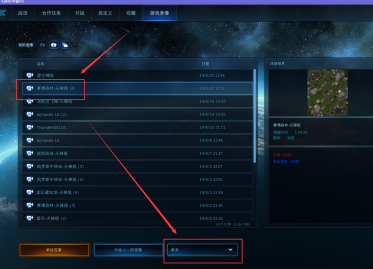
在展开的列排胳表中,选中“删除”选项。
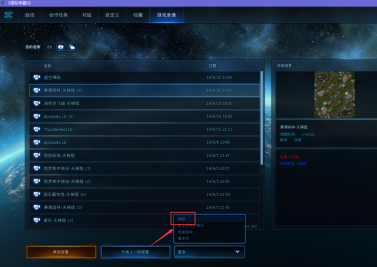
在提示框中,点击“删除”按钮,即可将选中的录像文件删除。
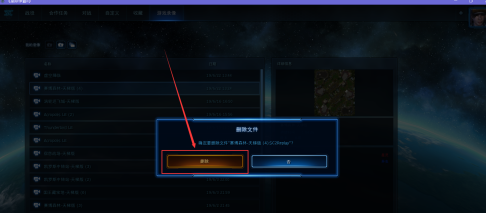
还可以选中录像文件,然后点击“更多-在文件付栗矿夹中显示”。
我们就能够在电脑的文件夹中找到录像文件,删除文件夹中的文件,也可以删除游戏中保存的游戏录像。
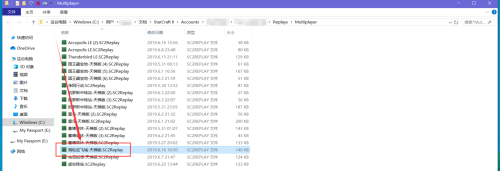
谢谢大家的阅读观看星际争霸删除游戏录像的具体操作,更多精彩攻略请关注下载之家!








